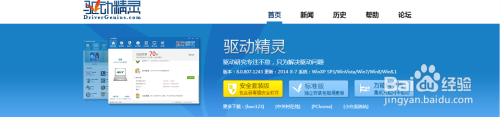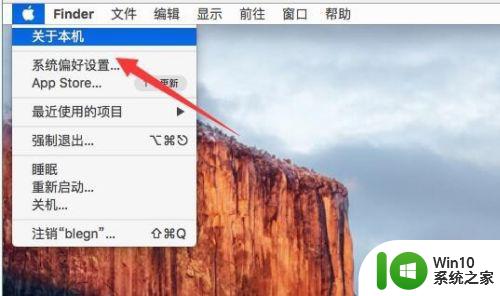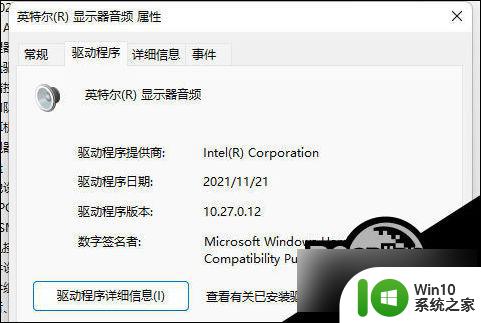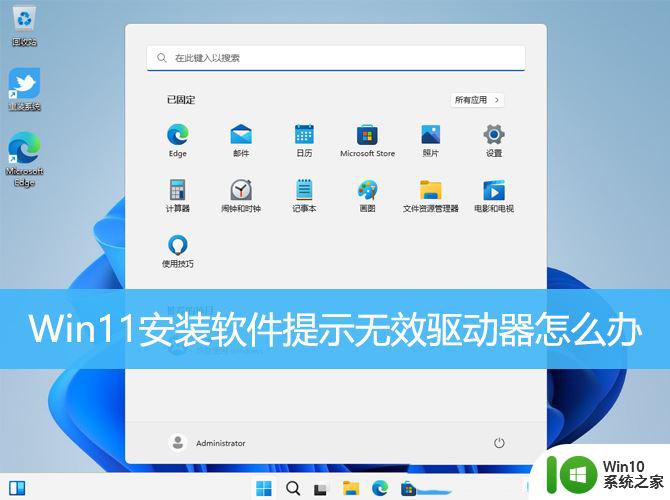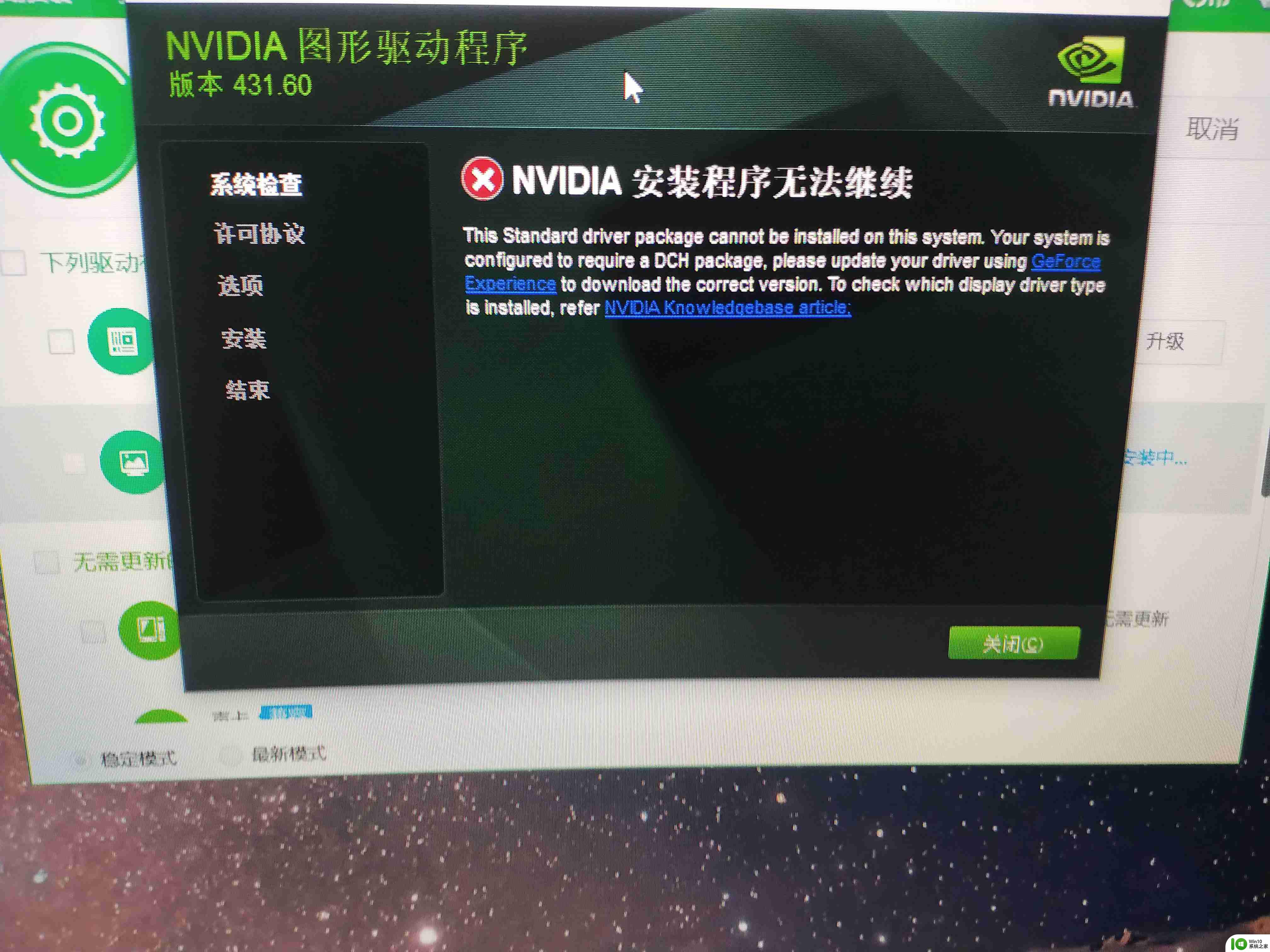怎样安装无线网卡驱动器 无线网卡驱动安装教程
更新时间:2023-09-16 16:49:53作者:xiaoliu
怎样安装无线网卡驱动器,如今无线网络已经成为我们生活中不可或缺的一部分,有时候我们在安装无线网卡驱动器时可能会遇到一些问题。无线网卡驱动器是连接电脑与无线网络之间的桥梁,它负责将无线信号转化为可供电脑使用的数据。正确安装无线网卡驱动器是保证我们能够顺畅上网的重要步骤。在本篇文章中我们将为您提供一份详细的无线网卡驱动安装教程,助您轻松解决安装问题。无论您是一位电脑新手还是有一定经验的用户,我们相信这篇教程都能帮助到您,让您在无线上网的世界中畅所欲言。
具体步骤:
1右键点击“此电脑”,选择“属性”。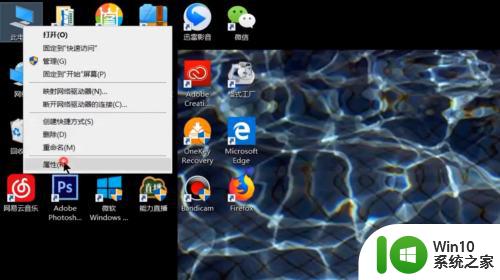 2点击进入“设备管理器”。
2点击进入“设备管理器”。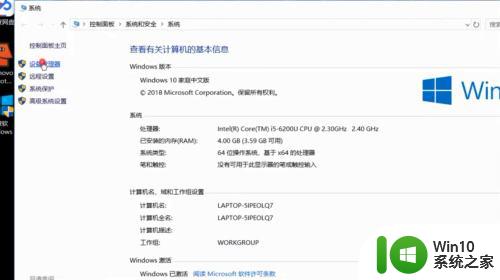 3打开“网络适配器”。
3打开“网络适配器”。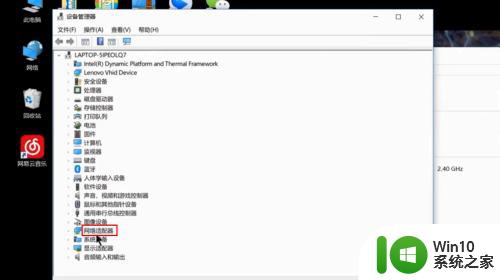 4右键点击选择“更新驱动程序”。
4右键点击选择“更新驱动程序”。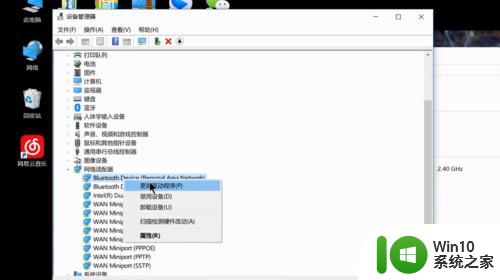 5选择“浏览我的计算机以查找驱动程序软件”。
5选择“浏览我的计算机以查找驱动程序软件”。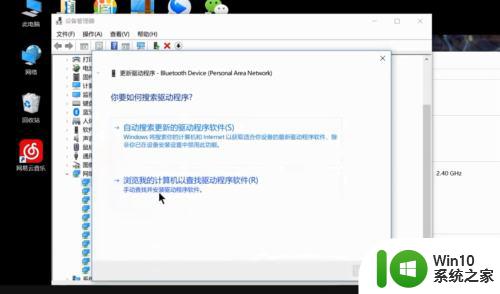 6添加你的程序驱动程序,点击“下一步”即可完成安装。
6添加你的程序驱动程序,点击“下一步”即可完成安装。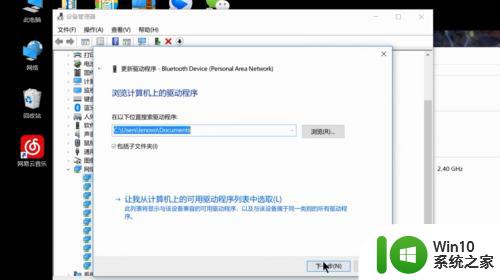 7总结如下。
7总结如下。
以上是如何安装无线网卡驱动程序的全部内容,如果您遇到类似的情况,请参照小编的方法进行处理,希望这对您有所帮助。